
3 maneiras de excluir o histórico de chamadas no iPhone de forma rápida e fácil

O iPhone é um dispositivo móvel inteligente que permite que você fique conectado com a família, amigos, colegas ou clientes. Usando o aplicativo Telefone, você pode fazer ou receber chamadas de voz e vídeo, e o FaceTime permite bate-papo por vídeo. No entanto, pode haver casos em que você prefere manter seu histórico de chamadas privado ou deseja limpar registros desnecessários para liberar espaço de armazenamento. Então, como excluir o histórico de chamadas no iPhone? Neste artigo, vamos guiá-lo através dos métodos de exclusão do histórico de chamadas no seu iPhone para ajudá-lo a gerenciar seus registros de chamadas sem esforço.
Antes de discutir como excluir o histórico de chamadas no iPhone, há uma pergunta: por que você deseja excluir os registros de chamadas? Aqui estão algumas razões possíveis:
Você pode gostar de:
Como excluir o histórico de chamadas no Android facilmente? Use estes métodos para fazê-lo
Como aumentar o histórico de chamadas do iPhone: 4 dicas essenciais
Depois de entender os motivos para querer excluir o histórico de chamadas, vamos ao tópico principal: como excluir o histórico de chamadas em um iPhone. Aqui, você pode optar por excluir todo o histórico de chamadas ou registros de chamadas individuais. Vamos explorar essas opções juntos.
Se você quiser excluir apenas um registro de chamada específico, há dois métodos: você pode clicar em "Editar" ou deslizar para a esquerda na entrada.
Passo 1. Abra o aplicativo "Telefone" no seu iPhone.
Passo 2. Navegue até a guia "Recentes", onde você pode ver uma lista de suas chamadas recentes.
Passo 3. Localize a entrada de log de chamadas específica que você deseja excluir.
Passo 4. Passe o dedo para a esquerda na entrada do registro de chamadas. Esta ação revelará o botão "Excluir".
Passo 5. Toque no botão "Excluir" para remover o registro de chamadas selecionado.

Passo 1. Abra o aplicativo "Telefone" no seu iPhone.
Passo 2. Navegue até a guia "Recentes", onde você pode visualizar uma lista de suas chamadas recentes.
Passo 3. Localize a entrada de log de chamadas específica que você deseja excluir.
Passo 4. Toque no botão "Editar", geralmente encontrado no canto superior direito da tela.
Passo 5. Você verá símbolos vermelhos de menos (-) ao lado de cada entrada de registro de chamadas. Toque no símbolo de subtração (-) ao lado da chamada que você deseja excluir.
Passo 6. Um botão "Excluir" aparecerá. Toque nele para confirmar a exclusão do registro de chamadas selecionado.
Passo 7. Uma vez confirmado, toque em "Concluído" ou simplesmente saia do modo de edição.
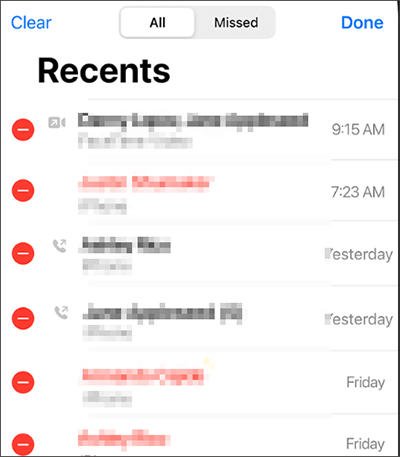
Leitura adicional:
Encontre o histórico de chamadas do iPhone [Dicas úteis & Truques | Não pode perder]
Como recuperar o histórico de chamadas excluídas no iPhone? [Passo a passo]
Agora que você sabe como excluir registros de chamadas individuais no iPhone, vamos explorar como excluir todo o histórico de chamadas. Veja como remover chamadas recentes no iPhone:
Passo 1. Abra o aplicativo "Telefone" no seu iPhone.
Passo 2. Navegue até a guia "Recentes" na parte inferior da tela.
Passo 3. Toque na guia "Todos" para ver o histórico completo de chamadas.
Passo 4. Selecione a opção "Editar" no canto superior direito.
Passo 5. Pressione "Limpar" no canto inferior esquerdo da tela.
Passo 6. Escolha "Limpar todos os recentes".
Passo 7. Confirme sua decisão selecionando "Limpar todos os recentes".

Saiba Mais:
[Tutorial completo] Como restaurar o backup do histórico de chamadas do Google Drive?
Como apagar tudo no iPhone? (Corrigido)
Agora que cobrimos os métodos usuais para excluir o histórico de chamadas de um iPhone, vale a pena notar que esses registros podem ser recuperados usando o software de recuperação de dados do iPhone. Então, existe um método para excluir permanentemente seu histórico de chamadas, tornando-o irrecuperável pelo software de recuperação de dados? Absolutamente, Coolmuster iOS Eraser é uma dessas ferramentas projetadas para esse fim.
Coolmuster iOS Eraser é uma ferramenta projetada para ajudar os usuários a excluir permanentemente dados, incluindo o histórico de chamadas, de seus dispositivos iOS . Este software garante que os dados excluídos não podem ser recuperados por qualquer software de recuperação de dados, fornecendo aos usuários um apagamento seguro e completo de informações confidenciais. Coolmuster iOS Eraser suporta vários dispositivos iOS , oferecendo uma solução confiável para aqueles que priorizam a privacidade e querem garantir a remoção permanente de seu histórico de chamadas e outros dados pessoais de seus iPhones.
Principais características:
Baixe Coolmuster iOS Eraser no seu computador para iniciar o progresso do apagamento.
Siga as etapas abaixo para usar o Coolomuster iOS Eraser para excluir o histórico de chamadas no iPhone permanentemente:
01Inicie o programa e conecte seu iPhone ao computador usando um cabo USB. O programa detectará automaticamente o seu dispositivo. Uma vez que o iPhone é conectado com sucesso, você pode ver a interface principal, como mostrado abaixo, e você pode continuar a apagar os dados no dispositivo.

02Clique no botão "Apagar" na interface principal. Escolha o nível de segurança desejado e confirme. Aqui, você pode selecionar o nível de segurança preferido: Baixo, Médio ou Alto. Após fazer sua seleção, clique no botão "OK".

03Digite "excluir" no espaço em branco para confirmação e clique no botão "Apagar". Quando solicitado a confirmar a exclusão completa dos dados do telefone, clique no botão "OK" para iniciar o processo.

Vídeo Tutorial:
Leia também:
Como excluir todos os contatos no iPhone de uma só vez? [Maneiras Simples]
Como excluir permanentemente mensagens no iPhone? [5 passos fáceis]
Q1. A exclusão do histórico de chamadas em um iPhone também o remove do iCloud?
A exclusão do histórico de chamadas no iPhone só o remove localmente desse dispositivo. Se você tiver o Backup do iCloud ativado, o histórico de chamadas poderá ser incluído no backup do iCloud. Para removê-lo do iCloud, talvez seja necessário desativar o Backup do iCloud ou excluir o backup que contém o histórico de chamadas.
Q2. A exclusão do histórico de chamadas afetará minhas mensagens de caixa postal?
Não, a exclusão do histórico de chamadas não afeta as mensagens de caixa postal. As mensagens de correio de voz são separadas do histórico de chamadas e são armazenadas na guia Caixa postal dentro do aplicativo Telefone.
Q3. A limpeza de chamadas recentes também exclui o histórico de chamadas do FaceTime?
Não, limpar chamadas recentes no aplicativo Telefone não exclui o histórico de chamadas do FaceTime. O FaceTime tem seu próprio histórico de chamadas e você pode gerenciá-lo separadamente no aplicativo FaceTime.
Excluir o histórico de chamadas em seu iPhone é um método para proteger sua privacidade e liberar espaço, mas é essencial estar ciente de que diferentes métodos de exclusão geram resultados e riscos variados. Se você confiar apenas nos recursos integrados do iPhone para excluir o histórico de chamadas, permanece a possibilidade de recuperação de dados por meio de software especializado, representando uma ameaça à sua privacidade. Para aqueles que pretendem apagar permanentemente seu histórico de chamadas, impedindo qualquer recuperação potencial, considere usar Coolmuster iOS Eraser. Ele pode ajudá-lo a limpar completamente todos os dados no seu iPhone.
Obrigado por ler este artigo; Esperamos que seja útil. Se você tiver alguma dúvida ou sugestão, sinta-se à vontade para deixar um comentário abaixo.
Artigos relacionados:
Como excluir permanentemente mensagens de texto no Android?
Como corrigir iPhone não vai excluir fotos | 8 Soluções Recomendadas
Como excluir permanentemente fotos do iPhone? (4 Maneiras)
Como excluir fotos do Samsung Galaxy permanentemente - 3 maneiras!
Como liberar espaço no iPhone / iPad sem excluir aplicativos [9 maneiras possíveis]
Como excluir contatos duplicados no iPhone de cinco maneiras práticas? (Atualizado)

 Borracha de telefone & Cleaner
Borracha de telefone & Cleaner
 3 maneiras de excluir o histórico de chamadas no iPhone de forma rápida e fácil
3 maneiras de excluir o histórico de chamadas no iPhone de forma rápida e fácil





